Kembali lagi posting tentang macro, kali ini saya akan mencoba berexperimen untuk memilih data dalam hal ini baris bukan kolom secara acak atau blok data secara acak, dengan menggunakan script vba. Macro excel yang akan saya bahas disini adalah untuk memilih baris pada lembar kerja Ms. excel secara acak dari beberapa sampel data baris yang ditentukan.
- Buka Lembar kerja bari klik File - New - Bank workbook
- Buka Microsoft visual basic editor
- Tulis sript macro berikut pada objek ThisWorkbook
- Kembali ke lembar kerja di Sheet 1 silakan buat tombol dengan cara menginsert button kemudian klik kanan tombol tersebut dan ganti dengan nama "Acak Data"
- Jika sudah selesai silakan klik kanan kembali tombol tersebut kemudian pilih Assign Macro sehingga muncul gambar seperti berikut jika benar pilih ThisWorkbook Macro1 kemudian OK
- Terakhir Silakan coba klik tombol acak data tersebut beberapa kali kemudian lihat hasilnya. Blok cell atau baris akan otomatis dipilih secara acak oleh script macro yang dibuat tersebut.
'Memilih data acak dengan macro
'Oleh: Yatna Supriyatna
'pencariinfo.com
Sub Macro1()
Dim range As range
Dim iRow As Long
With Rows("1:10")
Do
iRow = Fix(Rnd() * 10 + 1)
If range Is Nothing Then
Set range = .Rows(iRow)
Else
Set range = Union(range, .Rows(iRow))
End If
Loop Until range.Areas.Count >= 1
End With
range.Select
Selection.Copy Sheets("Sheet2").Cells(Rows.Count, 1).End(xlUp).Offset(1, 0)
End Sub
Demikian tutorial macro untuk memilih data atau blok data secara acak. Semoga artikel ini dapat membantu dan bermanfaat.

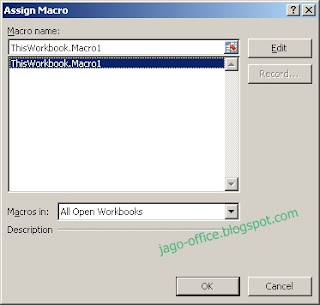
Tidak ada komentar:
Posting Komentar